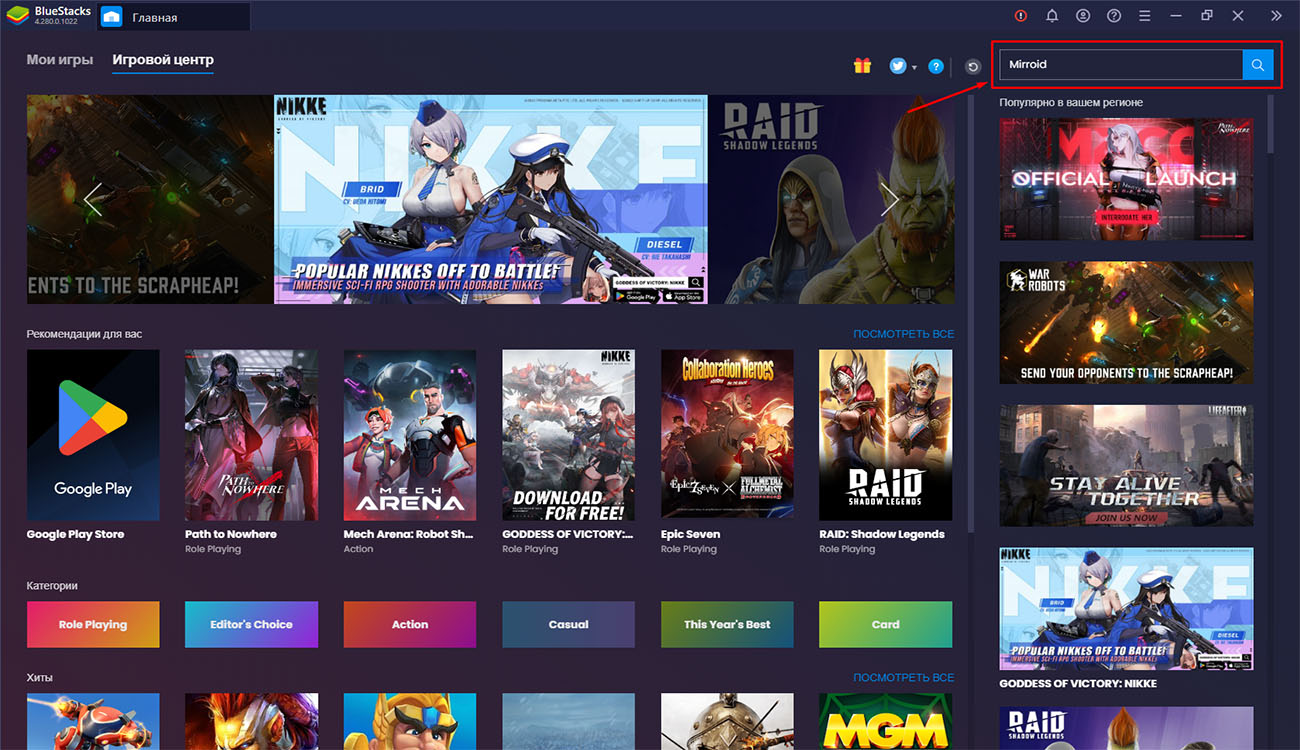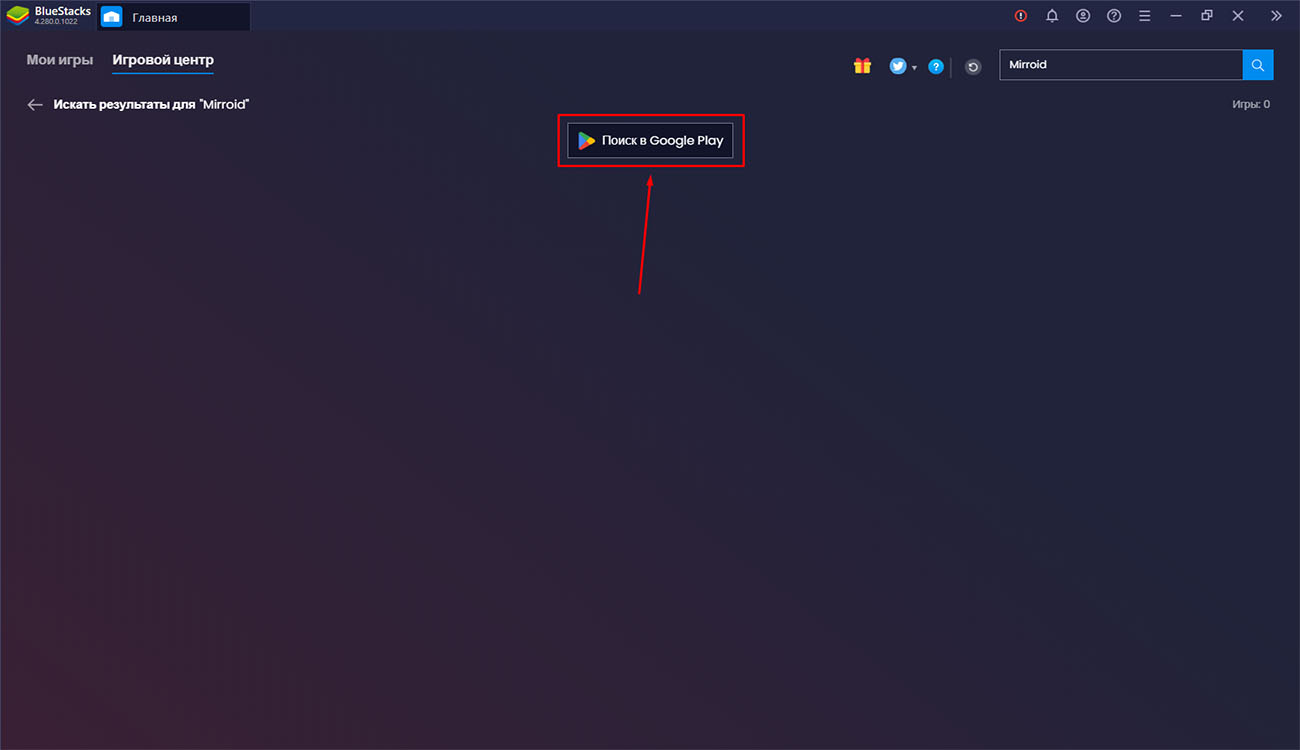Mirroid – программный инструмент, позволяющий полностью продублировать изображение с дисплея мобильника на экран компьютера. Такое своеобразное «зеркало» выпущено в 2020 разработчиками Mirroid.com (Китай). Полезная утилита даст вам возможность заняться мобильной игрой на десктопе, пользоваться Андроид-приложениями, программами, сервисами, др. Для управления информацией, которая сохранена на смартфоне/айфоне, на большом экране предлагаем скачать современную мобильную утилиту Mirroid для компьютера!
Для пользования приложением можно выбрать русскоязычный интерфейс. Если вы владелец гаджета Android 5+, то легко загрузите майскую (2022) редакцию утилиты V1.5.0.8. Пользовательские ограничения по возрасту не прописаны.
Функционал: возможности приложения
Программа пригодится тем, кто хочет видеть информацию, содержащуюся на телефоне в виде большой картинки. Ведь утилита полностью «отражает» данные. Вдобавок можно выбрать нужный вам формат воспроизведения, в окне, полноэкранном режиме. Работая в этом приложении, пользователь сможет:
- Вводить текстовые сообщения с обычной клавиатуры. Порой это гораздо удобнее при экспорте в разнообразные чаты.
- Воспользоваться опцией сопоставления клавиатур, что сделает мобильный гейминг более эффективным.
- Делать скриншоты экрана, писать видео, вести обмен файлами с девайса на десктоп, наоборот.

Если вы хотите пользоваться приложением во время Wi-Fi-подключения, то первый вход рекомендуют сделать все же через порт USB, перейдя к беспроводному подключению позже. Подробнее о порядке действий:
- В меню телефона откройте раздел «Отладка по USB».
- Теперь подключите смартфон/айфон, используя USB-кабель, к компьютерной системе.
- Скачайте файл с приложением.
- Откройте его, сохранив данные.
- Запустите файл Mirroid.exe.
- После наладки подключения на мониторе ПК появится Диспетчер устройств. Ищите иконку Вай-фая, ждите активной связи.
Утилита дает возможность передавать на компьютер фото, видеоматериалы из памяти, с карты мобильника.

Можно импортировать фото с SD-карты камеры, в обратную сторону с накопителя. Действуете так:
- Соединяете гаджет и компьютер USB-кабелем, через Wi-Fi.
- Открываете панель задач, в строке поиска пишете «фото», выбираете вкладку «Фотографии», получив результат.
- На панельке жмете «Импорт». Здесь показаны ваши активные устройства.
- Выбираете объект-адресат из списка.
- Указываете контент, который будет импортироваться.
- Прописываете папку под передаваемые данные.
- Жмете «Подтвердить», начиная перемещение фото, видео.
Иногда у владельцев iPhone появляются проблемы во время импорта роликов, изображений. Убедитесь, что девайс разблокирован, а разрешения приняты.
Кое-кто сравнивает программу с симулирующим обеспечением. Хотя это не так, ведь Mirror открывает компьютеру доступ к функционалу, памяти гаджета. А у утилит-имитаторов такие возможности отсутствуют. Поэтому будет практично установить мобильный отзеркаливающий софт Mirroid на ноутбук, десктоп.

Плюсы и минусы приложения
У программы, конечно, есть положительные стороны и несколько недостатков.
Плюсы
- Полное дублирование телефонного экрана на монитор ПК.
- Доступ к памяти устройства.
- Импорт/экспорт фото, видео.
- Управление в Андроид-играх с клавиатуры, мышкой.
С этим приложением вы легко наберете на смартфон большой текст, отредактируете виде.
Минусы
- Качественную работу обеспечивает только современная видеокарта, телефон.
- Случаются задержки аудио при воспроизведении видеороликов.
Работа с телефонной информацией на компьютере будет полезна программистам, геймерам, блогерам. Можно настроить «под себя» поведение мышки, кнопки клавиатуры. Готовые настройки (пресеты) приложения помогут вам в этом.
Как установить Mirroid на ПК
В основном такие программы создаются для мобильных устройств. Но нет никаких причин, мешающих загрузить полезную mobile программу или игру на десктоп! Просто обеспечьте свое «железо» площадкой, которая сможет имитировать Андроид-среду. Предлагаем обратить внимание на четвертую редакцию симулятора BlueStacks! Этот продукт доступен на русском, загрузить его можно бесплатно, функционал – обширен! Он позволит скачать Mirroid на ПК без проблем!
Перед инсталляцией ПО осуществите:
- проверку, обновление системных драйверов;
- контроль затем, подключен ли движок виртуализации.
Обязательно запустите технологию виртуальных расширений! Без VT эмулятор не работает!
Способ 1
- На портале дана ссылка на инсталлятор Bluestacks 4. Для запуска загрузки жмите клавишу «Скачать».
- Распакуйте полученный файл, сохраните данные в выбранной директории.
- Запустите установку, ход которой сопровождается инструкциями.
- Дальше программа просит провести идентификацию пользователя. Введите в формы реквизиты Gimail-почты.
- Откройте симулятор.
- Проведите поиск программы по названию.
- Жмите полученную ссылку, ждите завершения установки.
Способ 2
- С ресурса скачайте архив.
- Откройте его.
- Инсталлируйте Bluestacks 4 согласно приложенной инструкции.
- Идентифицируйтесь, как и в первом способе.
- Войдите в приложение. Откройте «Загрузка АПК» (можно найти в меню программы).
- Используйте проводник для открытия apk-файла утилиты.
- Дождитесь финала инсталляции.
Имитирующую программу нужно искать в перечне приложений, также будет создан ярлык на экране десктопа.
Мобильные приложения пользуются сегодня большой популярностью. Ведь телефон всегда рядом! Поэтому рынок андроид-приложений, игр обширен, выпускаются интересные продукты. Платформа программ Блюстакс дает доступ практически ко всему такому контенту! Вдобавок вы легко выставите в эмуляторе root-права, самостоятельно сделаете прошивки, создадите макросы, выберете нужные функции, отрегулируете другие параметры.
Видео-обзор
Похожие приложения
Если вам интересны аналогичные программы, обращаем внимание на такие утилиты:
- LonelyScreen – позволяет дублировать изображения, данные с iPhone на систему, управляемую Windows, macOS. Кроме пробной бесплатной версии, есть годовая подписка.
- Vysor – позволит управлять смартфоном с десктопа, вести мобильный гейминг, синхронизировать файлы, делать экспорт/импорт фото/видео контента.
Эти приложения вы тоже сможете установить на свою компьютерную систему через площадку симулятора БлюСтакс!
Системные требования
О какой комплектации и обеспечении системы, на которую будет инсталлирован эмулятор, говорят авторы приложения:
- Управление компьютером осуществляет Windows 7-11.
- Объем оперативки: больше 4-х Гб.
- Свободно более 10-ти Гб дисковой памяти.
- Системные драйвера: современные.
- Машина VT: включена.
- Сборка компьютера насчитывает не более восьми лет.
Кончено, на более современном десктопе симулятор и полученные через него игры, приложения, будут работать качественней!
Подведем итог
Mirroid прекрасно подходит для дублирования информации мобильника на экран ПК. Приложение откроет вам возможность эффективно вести геймплей в мобильных игрушках, писать в мессенджерах. Рекомендуем скачать практичное бесплатное ПО Mirroid для компьютера!